Tabla de Contenidos
La seguridad y la privacidad es algo que hoy en día cualquier usuario de ordenadores y Mac deben tener muy en cuenta, más aun si tu equipo es compartido con otros usuarios y en el almacenas archivos sensibles o privados que deseas mantener alejado de terceras personas. Para ello equipos como MAC cuentan con la posibilidad de utilizar aplicaciones o herramientas que nos permiten cifrar archivos o carpetas en las que se almacena la información o los archivos sensibles.

También te puede interesar: Como usar una memoria USB en Windows y en OSX de Macbook Air o Macbook Pro de Apple.
Sin embargo muchos dueños de MAC rehúsan de utilizar este tipo de software ya que pondría el foco de los demás usuarios del equipo sobre dichos archivos cifrados mediante contraseña. Es por eso que muchos de ellos prefieren camuflar sus archivos para que estos pasen desapercibidos y lejos del foco del resto de usuarios de tu MAC. Dicho esto a continuación te vamos a mostrar como poder convertir los archivos sensibles o privados dentro de un Zip en una imagen o Foto desde un MAC con OSX el Capitan o cualquier otra vesion.
Camuflar un archivo privado en un archivo de imagen o foto en tu MAC.
Lo primero que tendremos que hacer será dirigirte al archivo que deseas ocultar como imagen y hacer “clic Derecho” (botón central del TouchPad) y cuando se muestre el menú contextual de opciones, deberás seleccionara la opción Comprimir Nombre del Archivo.
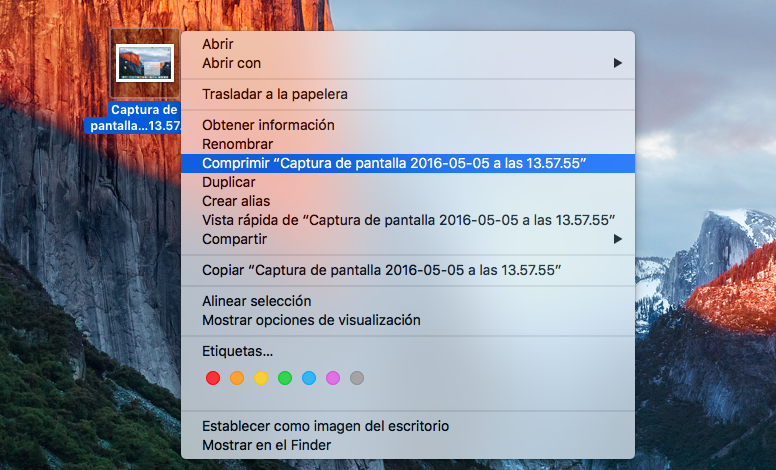
Esto hará que se cree un archivo ZIP en cuyo interior se almacenará el archivo sensible o privado. A este archivo ZIP creado, podrás añadir cualquier otro archivo que deseas ocultar. Una vez que el archivo comprimido está listo llévelo al escritorio de tu MAC junto con la imagen que deseas utilizar para ocultar dicho archivo ZIP con información sensible.
Cuando el archivo ZIP y la Imagen/Foto se encuentran en el escritorio, tendremos que abrir la herramienta terminal lo cual puedes hacer desde Spotlight situado en la esquina superior derecha de la pantalla de tu MAC representado por un icono de lupa. Cuando Spotilight esté abierto deberás introducir el termino Terminal y seleccionar la herramienta de entre los resultados de búsqueda.

Una vez que el terminal esté abierto deberás introducir el siguiente comando y presional la tecla Enter para ejecutarlo.
cd Desktop
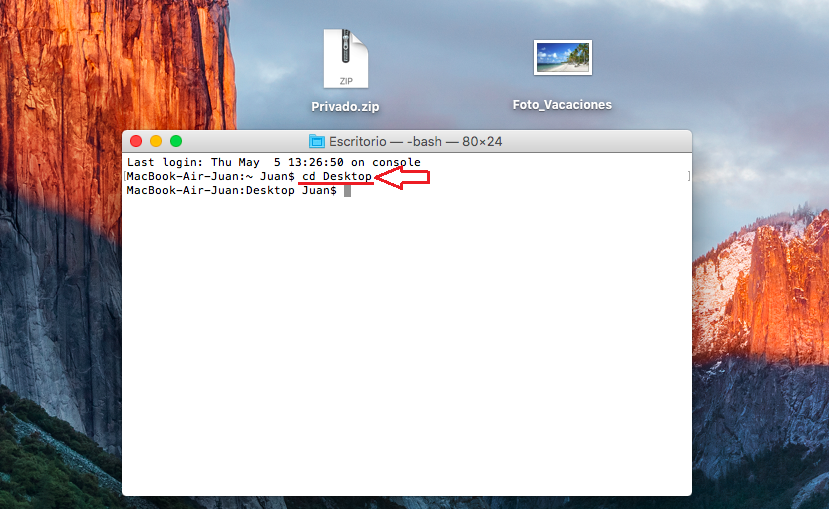
Esto provocará que el directorio en el que el Terminal pondrá el foco será el escritorio de tu MAC (donde se encuentra la imagen y el archivo ZIP). Renglon seguido deberemos introducir y ejecutar este segundo comando:
cat Foto_Vacaciones.png Privado.zip > Foto_De_Vacaciones.png
El comando anteriormente indicado es el especifico para nuestro ejemplo, es decir que vosotros tendréis que sustituir parte del comando de la siguiente manera:
Foto_Vacaciones.png: Sustituye esto por el nombre completo y formato de la imagen que vas a utilizar para ocultar los archivos sensibles.
Privado.zip: Sustituye esto por el nombre completo y formato de tu archivo ZIP con la información sensible a ocultar.
Foto_De_Vacaciones.png: Sustituye esto por el nombre y formato que deseas que el archivo final (que oculta los archivos privados o sensibles) posea.
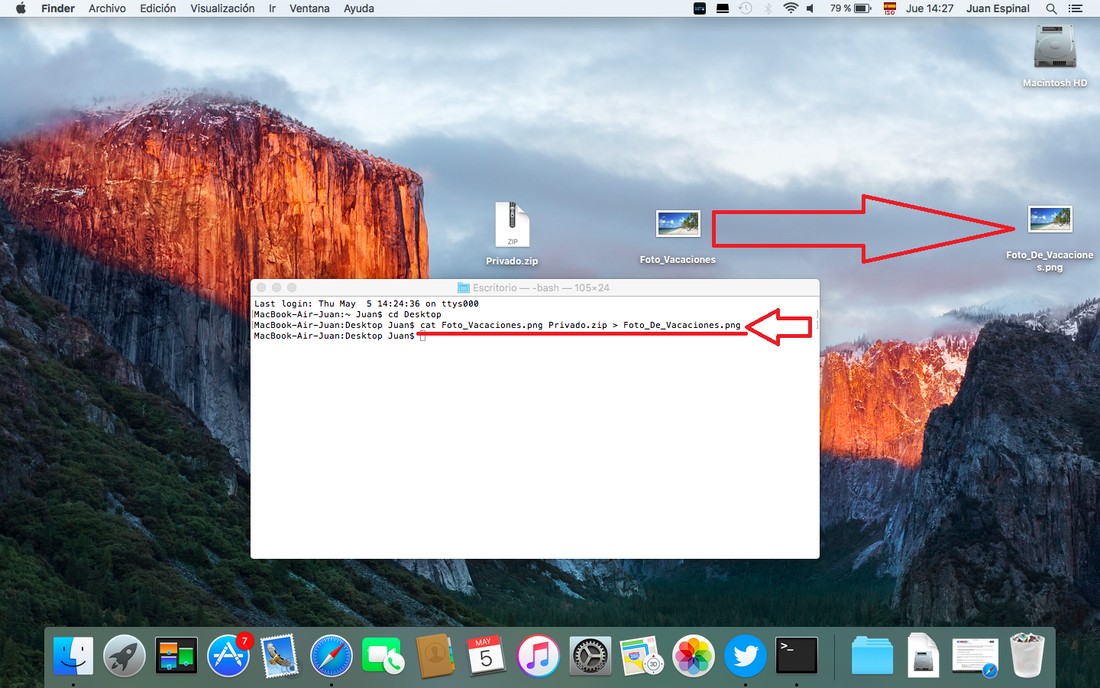
Tras ejecutar el comando verás como de manera automática se creará en el escritorio una nueva “imagen” con el nombre indicado que en realidad oculta los archivos sensibles o privados. Además si haces doble clic sobre dicho archivo, verás cómo se abrirá la imagen que representa en el visor de foto/imágenes de MAC. Esto significa que solo tú sabes que contiene realmente este archivo (Imagen).
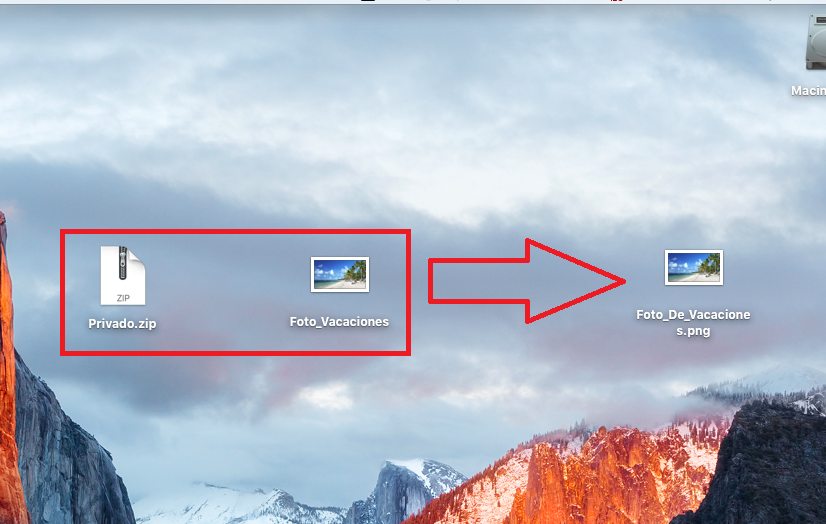
Por lo tanto ahora, si lo deseas, puedes borrar tanto el archivo ZIP como el archivo de imagen para conservar solo el archivo que contiene tu información camuflada. Además dicho archivo puede ser guardado en el lugar o carpeta que tu desees.
Como acceder al contenido privado o sensible ocultado en un archivo de imagen en MAC.
Pues bien para poder acceder al contenido del archivo ZIP oculto dentro de la Foto, deberás llevar dicho archivo de nuevo al escritorio de tu MAC. Tenglón seguido vuelve a acceder de nuevo a la herramienta Terminal para renglón seguido introducir y ejecutar los siguientes comandos:
cd Desktop
Una vez que el foco está en el escritorio, este otro:
unzip Foto_De_Vacaciones.png
Nota: Recuerda que en el comando, Foto_De_Vacaciones.png debe ser sustituido por el nombre y formato de tu archivo.
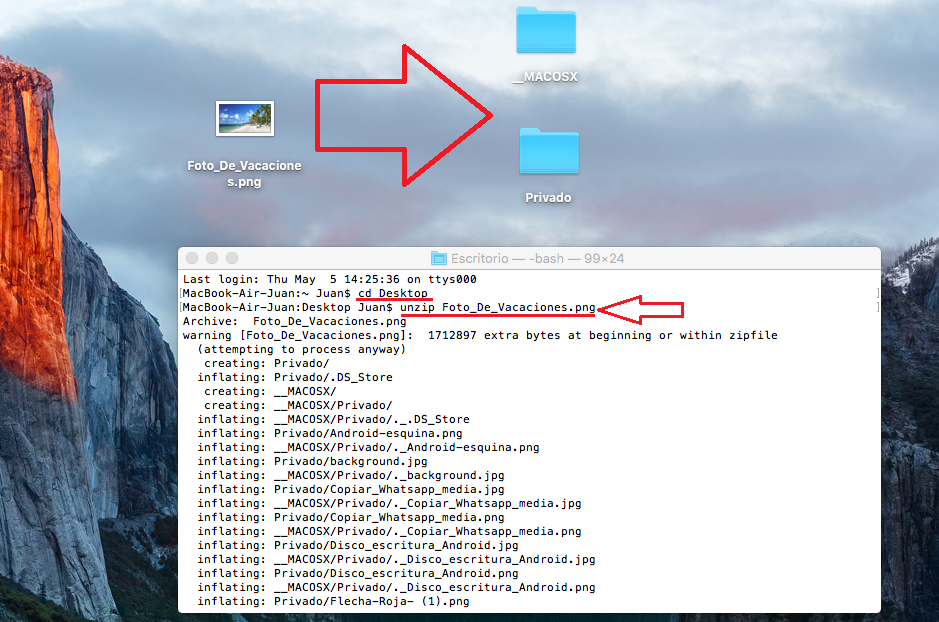
Una vez que hallas ejecutado el comando verás cómo el proceso se lleva acabo y de manera automática en el escritorio se muestran ahora dos carpetas con el contenido que permanecía oculto bajo el archivo de imagen. No obstante el archivo de imagen que oculta el ZIP seguirá en su sitio por lo que una vez visualizada la información, podrás borrar las carpetas y seguir conservando la información sensible camuflada en el archivo de imagen.
